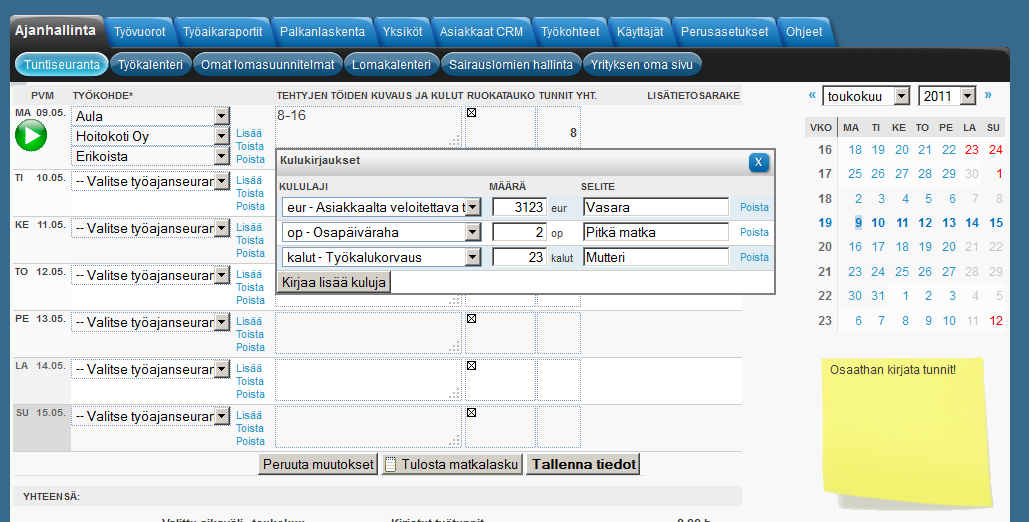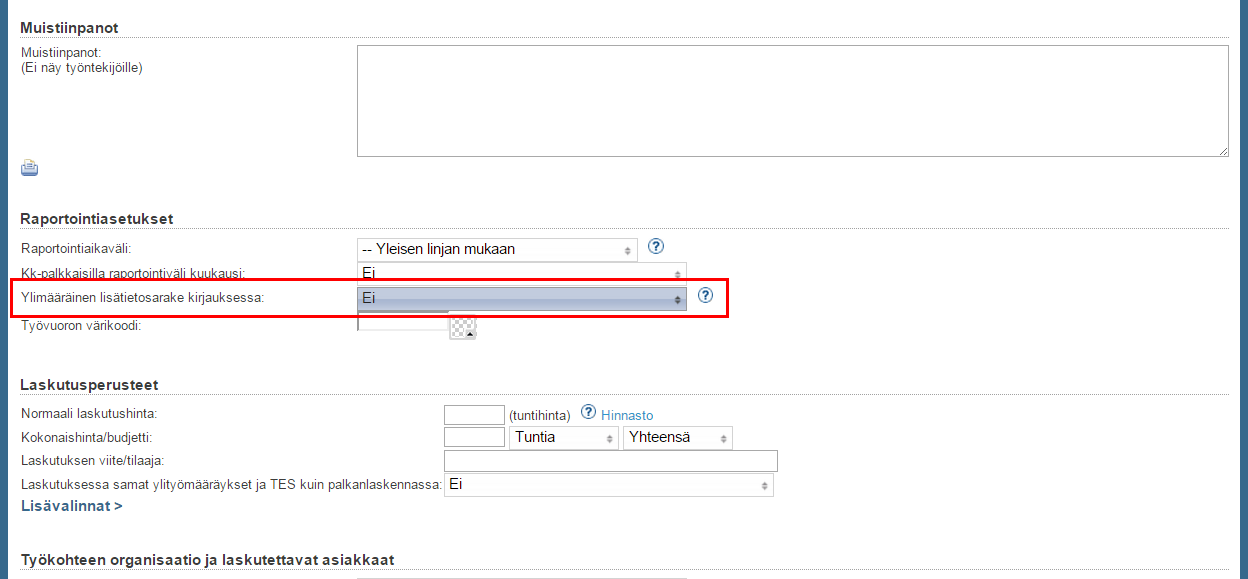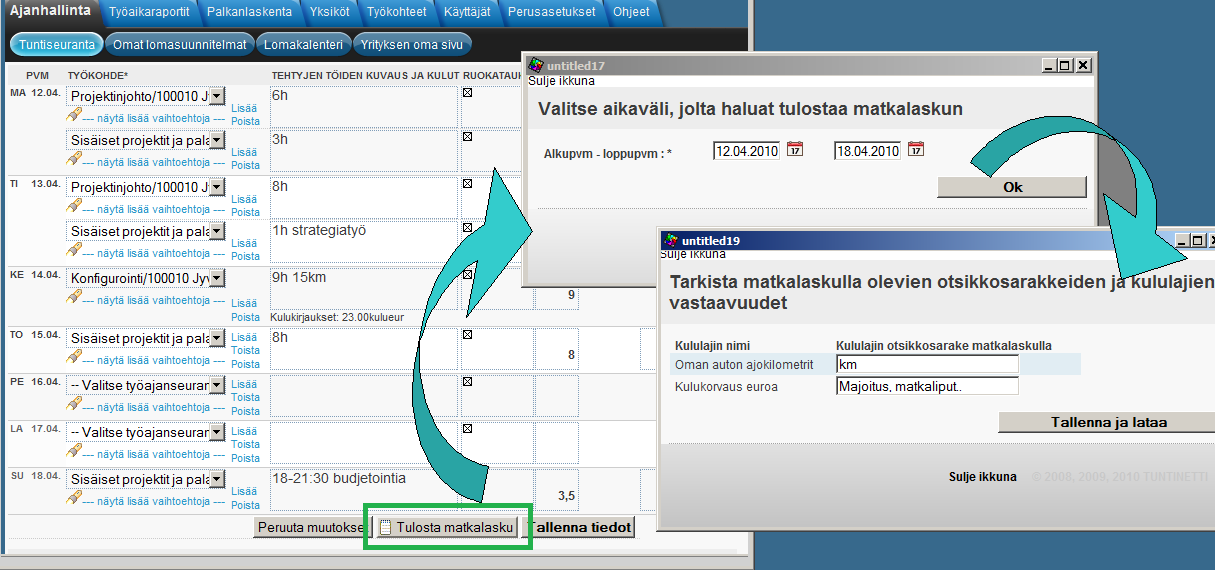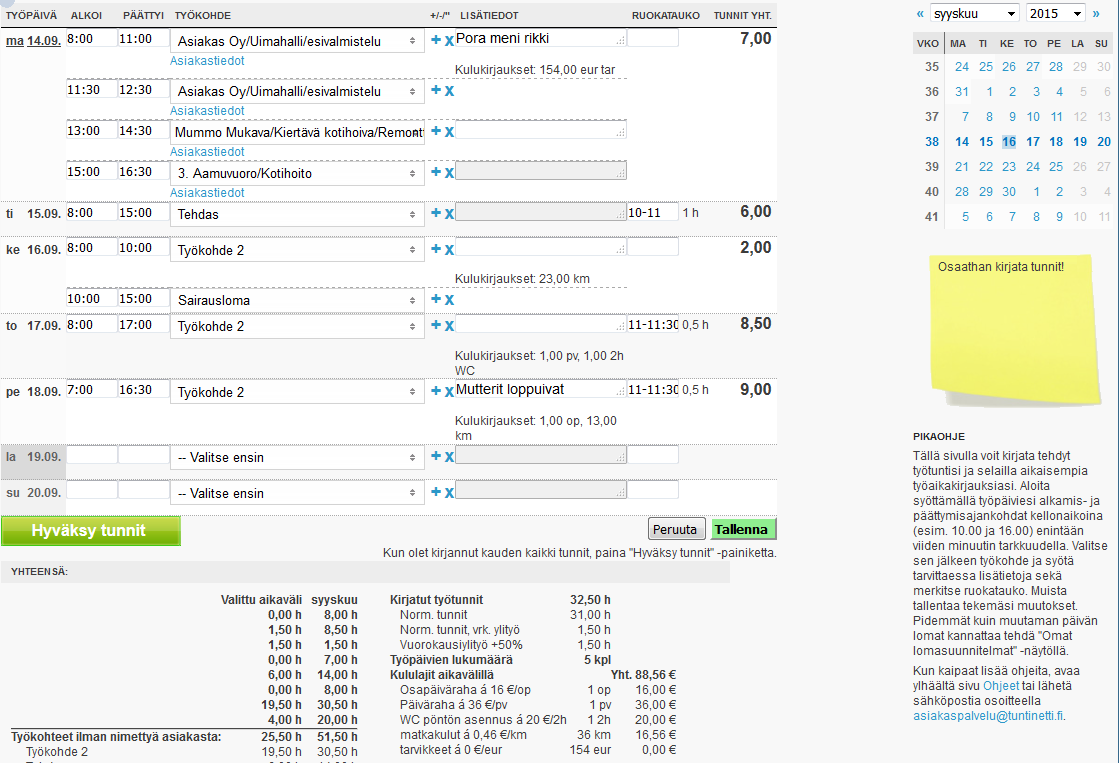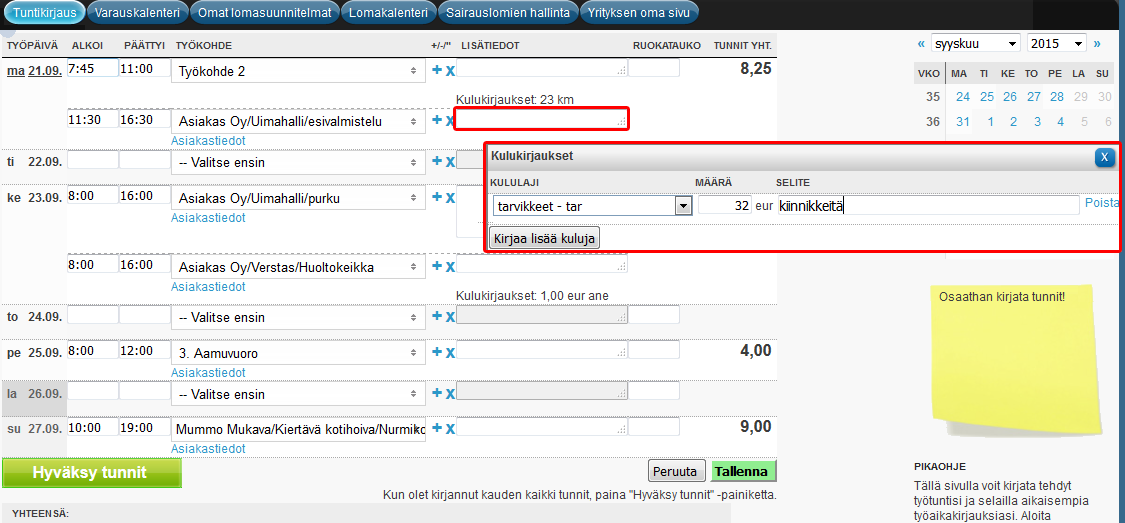Ajanhallinta > Tuntikirjaus
...
Aiheeseen littyen löytyy myös käyttöohjevideo: Tuntikirjaus - Tuntinetti
...
Tuntinetti osaa laskea automaattisesti ruokatauon ajankohdan kun sen ajankohdan jättää pois tuntikirjauksista. Työtunnit voi kirjata esim. "8-11:30 ikkunoiden pesu, 12-14 imurointi". Ajat voi kirjata myös tuntimäärinä, joko desimaalein (esim. "ikkunoiden pesu 3,5h") tai kellonaikoina (esim. "ikkunoiden pesu 3:30").
Aikojen syöttäminen tekstikenttään ei välttämättä ole pakollista kaikille työkohteille. Jos kellonaikoja tai tuntimääriä ei tarvita, pelkkä sanallinen kuvaus työtehtävistä riittää. Kyseessä on asetus, joka määritellään jokaiselle työkohteelle erikseen. Asetuksia voi muuttaa " Työkohteet"-välilehdeltä "Työaika-asetukset" kohdasta. Järjestelmä laskee tietojen syöttämisen jälkeen kokonaistyöajan automaattisesti "TUNNIT YHT." kenttään. Päivän kokonaistuntimäärä näytetään enintään viiden minuutin eli 0,08 tunnin (tai 0:05) tarkkuudella.
Jos työvuoro sattuu sellaiselle aikavälille, että kelloja siirretään kesäajan johdosta, kirjataan vuoron alkamis- ja päättymisaika aina sen hetkisen oikean ajan mukaan. Jos esimerkiksi työvuoro alkaa la iltana kello 22, päättyy su aamuna kello 6 ja tänä samana yönä siirrytään kesäajasta normaaliaikaan, kirjataan työvuoron kestoksi 22-6, jolloin Tuntinetti laskee automaattisesti vuoron pituudeksi 9h. Ainoa poikkeus on kun siirryttäessä normaaliaikaan kelloja siirretään tunnilla taaksepäin ja työvuoro loppuu normaaliajassa välillä 3:00-4:00. Tällöin esimerkiksi 7h kestävä työvuoro 21:30-03:30 kirjataan muodossa 21:30-03, 03-03:30. Merkintä 21:30-03:30 tarkottaisi, että työvuoro loppui kesäajassa, ja sen pituudeksi näin ollen laskettaisiin 6h. Mikäli työvuoro loppuu tasan kello 04 kesäajassa tai 03 talviajassa, merkataan päättymisajankohdaksi 04.
| Info |
|---|
| Työtunnit voi myös nauhoittaa Play-Pause -painikkeella. |
...
Lisää mahdolliset kulukirjaukset ja lisätiedot
Joillekin työkohteille on mahdollista tehdä kulukirjauksia "TEHTYJEN TÖIDEN KUVAUS JA KULUT" sarakkeeseen ja kirjoittaa lisätietoja "LISÄTIETOSARAKE" tekstikenttään. Kulujen kirjaaminen edellyttää, että esimies on määrittänyt kyseiselle työkohteelle kirjattavia kululajeja. Voit kirjata kululajeja joko tekstin sekaan lyhytnimillä tai valita valintalistalta.
Kulukirjausvalikko avautuu automaattisesti, kun klikataan "TEHTYJEN TÖIDEN KUVAUS JA KULUT" kenttää. Uuden kulun lisäämisen voi aloittaa painamalla "Kirjaa lisää kuluja"-painiketta. Valitse sitten valikosta tarvittava kululaji. Valikosta näkyvät kaikki kululajit, joita kyseiselle kohteelle on mahdollista kirjata. Kun kulut on kirjattu, kulukirjausvalikon voi lopuksi sulkea ja tiedot tallentuvat automaattisesti.
Kulukirjauksia voi kirjoittaa suoraan tuntikirjausten sekaan, jos työkohteelle on käytössä kyseisiä kululajeja. Jos kululajille on annettu lyhytnimi esim. pv tai km, näitä lyhytnimiä käytetään kirjattaessa kuluja suoraan tuntikirjausten sekaan.
Kulukirjaukset tulevat näkyville "TEHTYJEN TÖIDEN KUVAUS JA KULUT" kentän alle ja aikavälin yhteenvetoon, kun tunnit tallennetaan.
| Info |
|---|
| Kulukirjauksia voi aktivoida "Työkohdevelhossa". |
"Lisätiedot"-kentän voi aktivoida "Työkohteet"-välilehden "Raportointiasetukset" kohdan "Ylimääräinen lisätietosarake kirjauksessa"-valikosta.
Lisää vielä ruokatauon ajankohta
...
Matkalaskun voi tulostaa "Tulosta matkalasku"-painikkeesta, joka löytyy tallennus-painikkeen vierestä (HUOM! Vain jos yrityksellä on käytössä Matkalaskujen kirjaaminen -lisäominaisuus).
Tuntien hyväksyminen
Mikäli "Hyväksytetäänkö tunnit työntekijöillä" asetus (Perusasetukset > Yrityksen perustiedot) on päällä, työntekijä voi hyväksyä tunnit "Hyväksy tunnit"-painikkeesta. Tällöin esimiehesi tietää, että kauden tuntikirjauksesi ovat valmiina. Tuntien hyväksyminen lukitsee palkkakauden tunnit ja estää niiden muuttamisen.
...
Eritellyn ja yksinkertaisen risteytys
Tuntikirjausten tekeminen
- Tarkista, että näkyvillä on oikea viikko
- Valitse työkohde halutun päivän kohdalta
- Aseta päivän aloitus- ja päättymisaika
- Merkitse ruokatauon ajankohta
- Lisää mahdolliset kulukirjaukset ja lisätiedot
- Tarvittaessa voit lisätä työkohteita samalle päivälle
- Tallenna tiedot "Tallenna"-painikkeella
...
Joillekin työkohteille voi kirjoittaa lisätietoja "LISÄTIEDOT" tekstikenttään tai asettaa kulukirjauksia klikkaamalla "LISÄTIEDOT" tekstikenttää. Kulukirjausvalikko avautuu automaattisesti, kun klikataan "LISÄTIEDOT" kenttää. Uuden kulun lisäämisen voi aloittaa painamalla "Kirjaa lisää kuluja"-painiketta. Valitse sitten valikosta tarvittava kululaji. Valikosta näkyvät kaikki kululajit, joita kyseiselle kohteelle on mahdollista kirjata. Kun kulut on kirjattu, kulukirjausvalikon voi lopuksi sulkea ja tiedot tallentuvat automaattisesti. Kulukirjaukset tulevat näkyville, kun tunnit tallennetaan.
| Info |
|---|
| Kulukirjauksia voi aktivoida "Työkohdevelhossa". |
"Lisätiedot"-kentän voi aktivoida "Työkohteet"-välilehden "Raportointiasetukset" kohdan "Ylimääräinen lisätietosarake kirjauksessa"-valikosta.
Tarvittaessa voit lisätä työkohteita samalle päivälle
...